使用过演示文稿的朋友们都知道,常常会在幻灯片的内容上使用超链接可以快速翻到需要的那一页幻灯片。下面小编就来告诉大家如何在WPS演示中使用超链接的命令,一起来看看吧。新建默认模板wps演示文稿,内容版式为空白版式。单击在线素材中的目录项,单击目录选项卡,选中其中一种目录,右击选择快捷菜单中的“插入&rd......
WPS excel求总和、平均值和最大最小值的方法
WPS教程
2021-09-13 11:45:47
今天我们来给大家介绍四种表格当中的基础运算,具体为求和、平均值、最大值、最小值的计算,学会了这些,基础的表格制作就难不倒你啦,今天我们就来教大家这些小技巧,一起来学习一下吧。

Excel求总和平均和最值
首先,我们看到如下表格,选择总成绩的单元格,单击工具栏公式下的自动求和,在下拉菜单下选择求和。
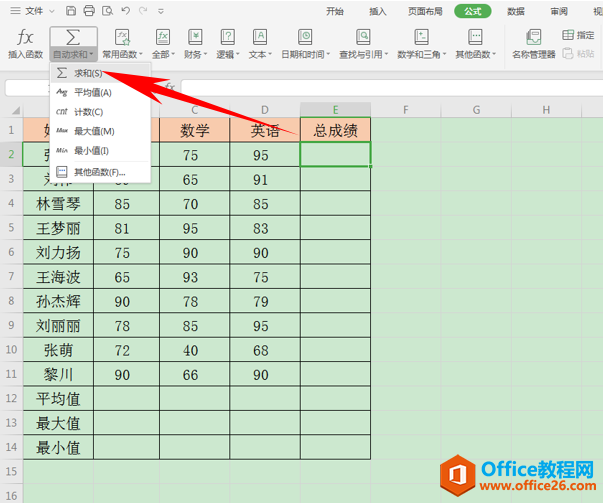
显示出公式=SUM(B2:D2),单击回车。
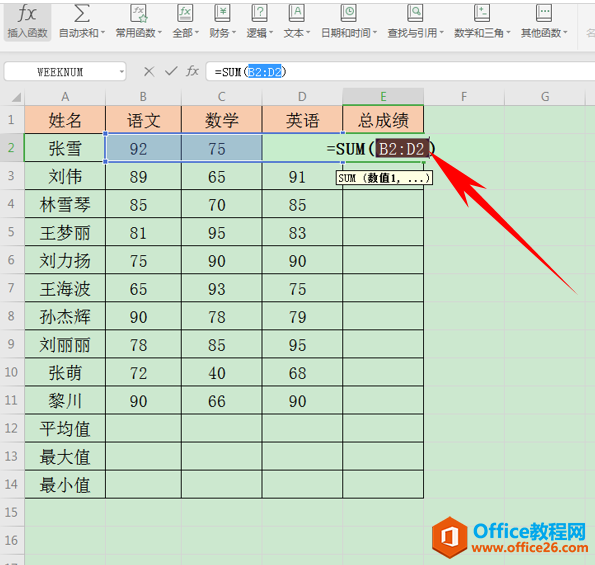
回车后下拉单元格填充框,完善整个表格即可,然后我们单击平均值的单元格,单击工具栏公式下的自动求和,选择平均值。
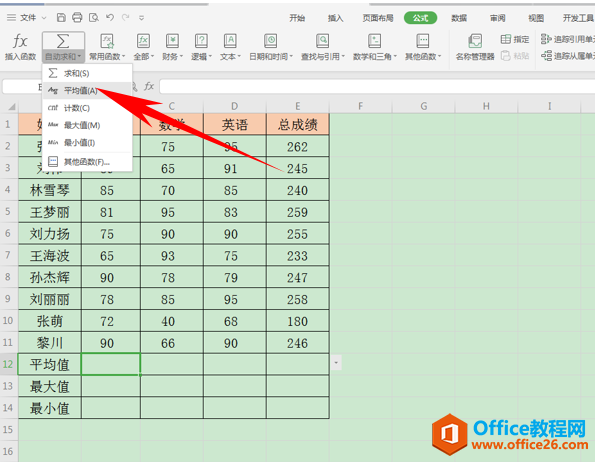
显示公式=AVERAGE(B2:B11),单击回车即可。
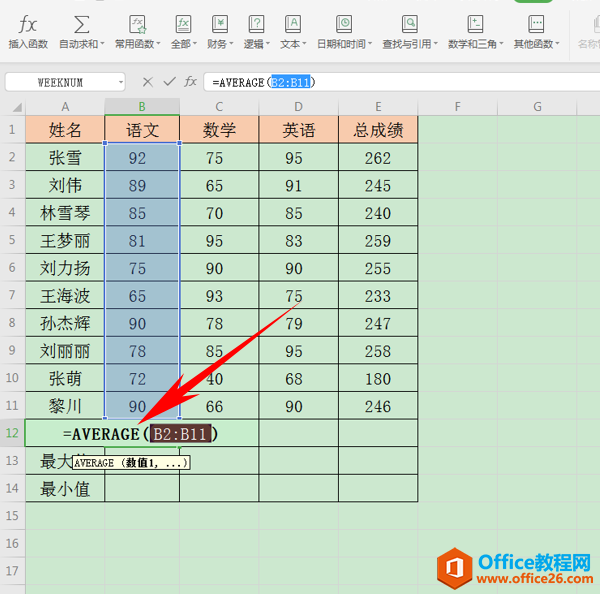
然后重复上述操作,在下拉菜单中选择最大值。
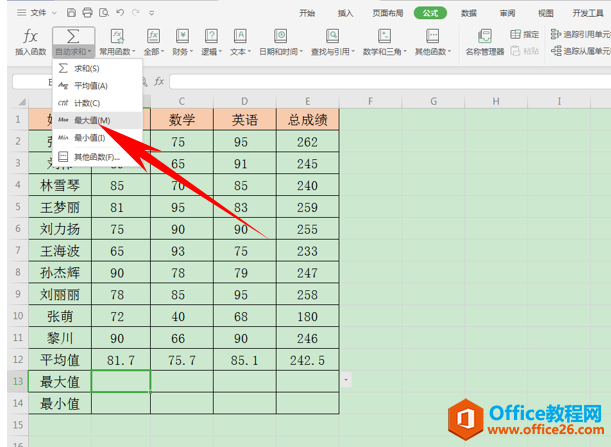
显示公式=MAX(B2:B11),单击回车即可,注意这里不要连平均值也选择上。
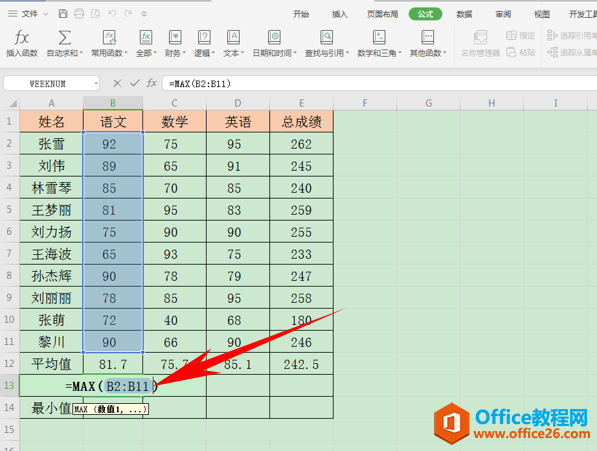
回车后向右拉动单元格填充即可,然后重复上述操作选择最小值。
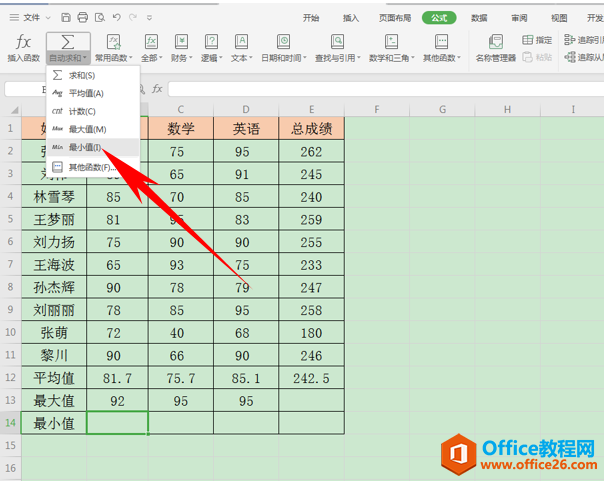
显示最小值=MIN(B2:B11),单击回车即可。
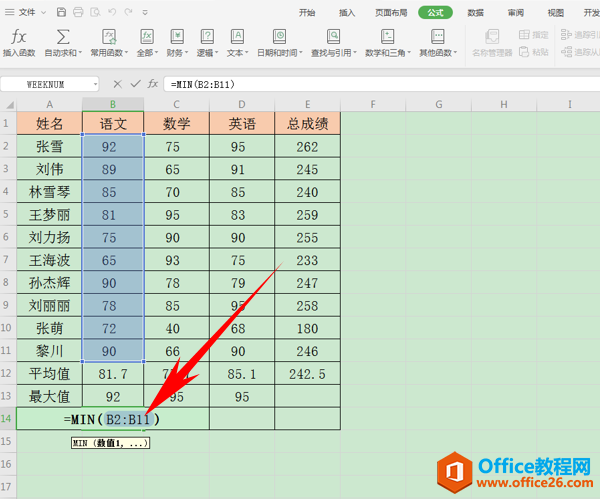
这样最小值就计算出来了,在这里总成绩、平均值、最大值、最小值就都计算完毕了,如下图所示。
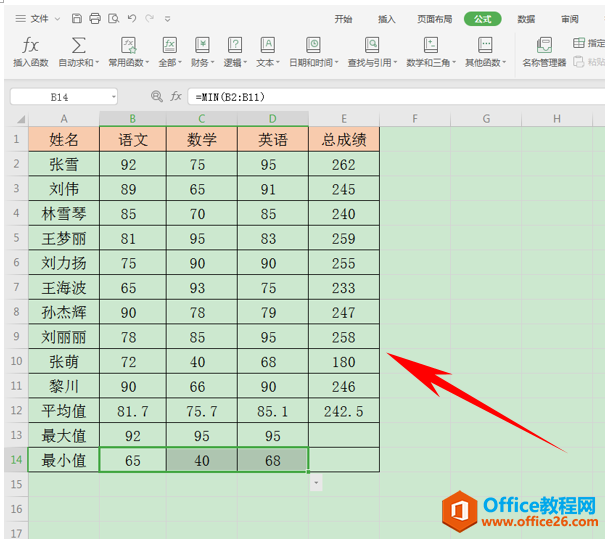
那么,在Excel表格当中,巧用公式求和、平均值、最大值、最小值的方法,是不是非常简单呢,你学会了吗?
相关文章





